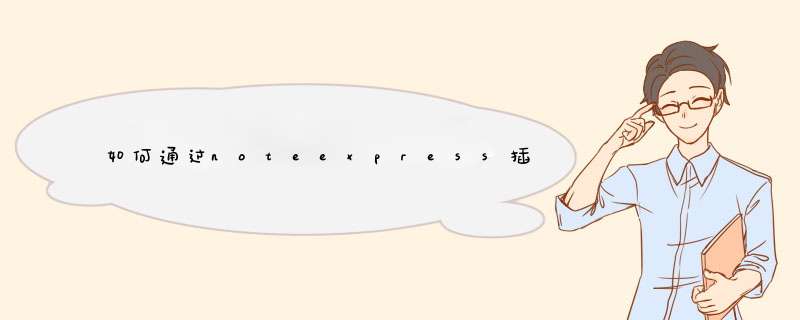
安装好该软件后,word上会出现noteexpress的标注,若无则说明安装不成功,如下图所示
在
要插入文献时,首先点击word界面上的noteexpress,点击后该项目栏下的“转到NoteExpress”,点击后该软件就开始运行,软件的主
界面如下图所示,可以鼠标右键点击“题录”,添加自己的文件夹放入相关文献。以向“books“这个文件夹中导入文献为例,右键点击文件夹,选择导入文
件,则会出现第三个图所示界面,然后选择添加文件,即可到你所保存文献的位置,双击文献导入,并点击”导入“完成该文献的加入。
接下来是将文献插入到word的文本中,首先将光标挪动到要插入文献的位置,在noteexpress中选中该文献,然后回到word点击插入引文即可,插入文献后的样子如下图所示,但这和你选择的格式有关,格式不同显示的样子不同。
若要修改引用文献的格式,可点击下图所示的”格式化“选项,在选择输出格式处选择要引用的格式。noteexpress不支持进行参考文献中英文转化!需要自己手动翻译转换。
endnote是SCI官方推荐软件,并且使用极为方便,对于英文文献的管理十分便利,但是对于中文尚不支持从中文数据库导入,且从Google学术导入的信息不尽人意,故我介绍一种巧妙的方法,借助noteexpress将万方,CNKI、VIP等数据库导入到noteexpress,再导出到endnote中,实现中外文一个数据库管理。
导入中文数据库中文献的步骤如下:
1、打开noteexpress,点击 检索 ,选择万方,CNKI、VIP等数据库中一个,本经验选择万方。按照1-2-3 *** 作,选择取回页数(一页10条),本例共60条。
2、待取回后放到一个自己选择的一个文件夹,然后全选取回的题录。
3、选择noteexpress中 文件-导出题录
4、从上到下:选择文件格式为UTF-8,存储路径为存储到桌面上(存储何处均可),以及找到导出格式为 endnote Export,点击保存。
5、endnote中 *** 作:从上到下选择 导出,choose选择导入的文件,import Option选择导入格式为endnote import,其他如图。点击import即可。
注意事项
noteexpress导出时候的文件格式必须为UTF-8,导出的过滤式必须为endnote import。
endnote导入的格式相应为endnote Export。NoteExpress的数据添加,是最基本的 *** 作。大致有三种办法:
第一,手工录入这是最无奈的作法。在References中选定或添加需要的目录,然后在题录框点鼠标右键,新建题录。选择题录类型,再按需要逐项填写。
作为初用者,这里有几点需要注意。一是题录类型要准确,如"期刊文章"、"书"、"学位论文"等等。颇感不便的是没有"电子文档"一类,以收录如"简帛"、"简帛研究"等网站的文章。只好用"通用"代替。二是所有题录类型的字段都没有月份、日子。在处理书籍时,想加入月份数据;处理网站文章时,想加入月、日,都没有现成的位置。无奈,只好以"日期"字段充用。相应地,网站文章网站名也没有现成的地方填写,可以放在"期刊"中。网文详细地址倒是有"链接"现成的字段。
一条数据录入之后,点按上端三个按钮中的中间一个,保存并退出。如果再要录入下一条,循环进行就行了。
第二,从数据库中检索导入。对作简帛、作中国古代史的朋友而言,有三个数据库常常用到。一是CNKI即中国知网,二是北京大学,三是北图联合编目中心。
先说CNKI。目前开发者推荐的,是先在CNKI中检索,批量选中所欲添加的题录,保存题录,另存为文本文件,再用开发者提供的Filter导入。或者在保存题录后,全选,拷贝,再在导入题录中选择"来自剪贴板",导入即可。需要注意的是,CNKI的版本很多,只有使用相应的Filter才能正确导入。
其实还有一种比较简易的方法。就是先用医学文献王,用其鼠标右键的保存功能,将保存下来的题录导入至文献王,再导出,再导入至NoteExpress。这实际上涉及到第三个方法了。
北大、北图的数据,是关于图书的。可以批量检索、导入。比如可以拿"简牍"、"楚简"、"秦简"或者某位学者名作关键词,检索起来,结果一批一批的。还可以用"中华书局"、"文物出版社"作关键词,命中的书目更多。不过,这种检索总是有问题,有些常见书也可能出不来。要当心哦。
第三,从别的文献管理程序中转入。如果自己或朋友有现成的数据,就可以免掉很多麻烦。如果也是NoteExpress的数据,可以直接打开,再作其他处理。如果是其他软件,NoteExpress作好了对应的Filter,只要正确地导出、导入,就可以了。[5]
折叠题录引用
应该补充说明一下,题录就是我们通常所说的文献。因为这不是文献本身,而是文献的标题及相关信息,NoteExpress开发者叫它题录,也许更恰当。
我们大家作题录库,一个心照不宣的意图,是为了在写作时,能即时插入需要的题录。而不要到那时才一一翻检并且逐个输入。
在NoteExpress中设计中,题录插入主要是靠Word插件完成。虽然这个功能对我们这个行当来说,基本上是个无用的累赘,但还是介绍一下为好--不然开发者可能会感到委屈。
NoteExpress正确安装,重新启动word后的NoteExpress工具栏如下图所示:
通过NoteExpress菜单"菜单--->选项--->Word插件",也可以启用或者停用这个插件--建议在对这个工具栏感到心烦时立即执行"停用"。
点击NoteExpress的References(题录)文件夹或其子文件夹,选中题录列表中的一条或多条题录(reference)--这个选择也可以通过搜索实现,尤其当题录太多时--回到Word窗口,在文档需要插入题录信息的位置,点击工具栏上的"插入引文"。
点击工具栏上的"格式化参考文献"按钮,在出现的"格式"窗体中选择要使用的输出样式,点"确定"按钮,完成引文格式化。
如果需要撤消"格式化参考文献"的结果,点击"引文及参考文献去格式化"按钮。
如果引入论文中的某些参考文献信息的格式化已经完成,而不想被再次改变,可以先在文中选中之,然后点击"清除所有域代码"按钮。清除所有域代码后,再点击"格式化参考文献"或"引文及参考文献去除格式化"时,对本篇文章中该文献信息不再产生影响。
不得不说明的是,这个功能看上去很美,实际上用处并不大。因为它所产生的题录,只有尾注一种。
这个补充方法,是NoteExpress的"格式化拷贝"。当我们选中所欲插入的题录后,按鼠标右键-格式化拷贝,再转到WORD文档的插入点粘贴,一条题录就插入了。这样的插入位置是可以自己随意选择的,当然我们会比较多地用于脚注或尾注。[5]
折叠输出样式编辑
在引述题录时,样式(Style)很重要。通过工具-输出样式-选择输出样式,将需要的题录输出样式确定下来,才能使文档中的引述题录符合投稿对方的要求。
不同的刊物、出版社,对注释的要求往往有异。NoteExpress大概会通过逐渐积累,建立国内外一些常见刊物对文献征引的样式。不过,在目前阶段,用户自建样式是不可避免的。今后NoteExpress输出样式多起来,也不可能包罗万象,有时还是会要自己动手。
编辑输出样式,其实比较简单。通过工具-输出样式-输出样式管理器,可以自由地改造或创建样式。下面先说创建。
点击新建,进入样式编辑器,选择参考文献-模板。点击"题录类型"按钮,选择适合的类型,如通用、期刊文章、书。这时编辑框中出现相应以"通用"、"期刊文章"或者"书"为名的编辑条。然后多次点击"插入字段"按钮,在需要的位置选择字段,如"作者"、"期刊"、"标题"、"年份"、"期"等等,并在其间按需要输入标点、插入分隔符(目前版本分隔符有问题,开发者已承诺改进),然后保存。保存时会提示文件名,输入你所定义的期刊或样式名即可。
改造是利用现有样式来作的。在管理器中选择一个与需要近似的模板,对其加以改造,以符合自己的需要。这样会简单一些。但这样作会有一点麻烦,即采用这样作出的样式引用题录时,会出现多余的段落标记,需要一一删去。
在同行之中,样式往往相同。因此,朋友之间可以把作好的样式交换。最直接的方法,是在样式目录(NoteExpress/Styles)将其拷贝出来,放到对方这一目录,再在样式管理器中按"刷新",这个样式即可显示出来,并为你所用。
NoteExpress中许多场合不能即时更新,而是需要手动刷新,这应该说是不便之处。以后大概会改进。[5]
折叠题录 *** 作
在NoteExpress的题录框中,点击鼠标右键 *** 作或者在工具栏的题录栏中,都有新建题录、编辑题录、删除题录、为题录新增笔记、格式化拷贝、标记以及移动到文件夹、链接到文件夹、复制到文件夹等指令。
1、新建题录。详见"NoteExpress的数据添加"的"第一,手工录入"。
2、编辑题录。这通常是在现有题录需要修改时的 *** 作,方法同上。
3、删除题录。这个最简单,选定欲删除的题录,点击删除,确定,一条或者一批题录就不复存在。作起来痛快,但可要小心哦。
4、为题录新增笔记这是NoteExpress的特别设计。选定欲建立笔记的题录,为题录新增笔记,为新笔记拟定一个文件夹,在出现的日记编辑界面编辑笔记。这个过程也可以是逆向的。即先在右侧的数据库框中点选Notes,出现笔记编辑界面,再书写笔记。需要时将笔记链接到题录。这种功能并不特别实用。等你题录、笔记都很多的时候,如何顾得过来。像在其他文献管理程序那样,将笔记建在题录中,老老实实地一条题录、一条笔记,好像更实用。
5、格式化拷贝。这实际上是对题录的引用,说见"五、NoteExpress的题录引用"。
6、标记。这是给题录作标记。选项有从0到4,共5项。其含义由我们自己赋予。比如,我们可以把0看作无,把1看作有(即自己是不是有其全文)。还可以进一步把1看作有纸质文档,把2看作电子文档。
7、移动到文件夹。选定题录,移动到文件夹,指定欲移至的文件夹,所选题录便在原文件夹中消失,而存在于所移至的文件夹中。
8、链接到文件夹。选定题录,链接到文件夹,指定欲链接的文件夹,所选题录便同时存在于原文件夹和新链接的文件夹中。
9、复制到文件夹。选定题录,复制到文件夹,指定欲复制的文件夹,所选题录便同时存在于原文件夹和复制到的文件夹中。[5]
折叠搜索与查重
1,搜索
NoteExpress的搜索功能作得简单实用。点选欲搜索的文件夹--References或者Notes,在搜索对象框中输入欲搜索的字段(作者、标题、关键词等等),回车,满足条件的题录或笔记,就会全部列出。
NoteExpress还设有Seachers文件夹,其中Recently Seachers中保留有最近搜索的结果(保留的个数可在工具-选项中自己定制。
NoteExpress的搜索也有不足,就是不能缩小范围,比如仅仅在References中的某个子文件夹中搜索。因而也多少有点不便。
2,查重
NoteExpress的查重功能是新近增设的,显然还不够成熟。用法是:工具-查找重复题录,在待查重文件夹中选定欲查重文件夹,在待查重字段中选定字段,按查找,重复的题录便显示出来。你可以将重复题录中的不需要者删除。
初步测试,目前版本这个功能的问题有三:
第一,虽然可以选定子文件夹,但实际查找范围仍然是整个References。所以毋需按照名义上的标示去作选择子目录这种无用功。
第二,查找结果不是按作者排列。
第三,也是最重要的,无从了解这些重复的题录属于哪一个子文件夹,从而也就难于判断是重复录入,还是有意为之(比如通过复制和链接功能有意建立的重复题录)。在Biblioscape中有一个非常贴心的设计,就是我们可以通过鼠标右键,查看任一题录属于哪个文件夹。这是值得NoteExpress尽快师法的。您好!
首先需要安装NoteExpress插件:在NoteExpress中,选择工具→选项→扩展,在“MS Word插件”下单击“安装”。
安装完毕后,打开Word,切换到NoteExpress选项卡,单击“设置”,在对话框单击下面的“导出文档中的所有题录到NoteExpress数据库”即可。将这个nes文件COPY到文档\NoteExpress\Styles目录,在WORD中格式化参考文件,找到这个文件就行。
或者进入noteexpress,工具-样式-样式编辑器,第一行左边,最右边的按钮,安装新的输出样式,导入你的NES文件,在WORD中格式化参考文件,找到这个文件就行。
可能都要用第二种,你试试
欢迎分享,转载请注明来源:内存溢出

 微信扫一扫
微信扫一扫
 支付宝扫一扫
支付宝扫一扫
评论列表(0条)